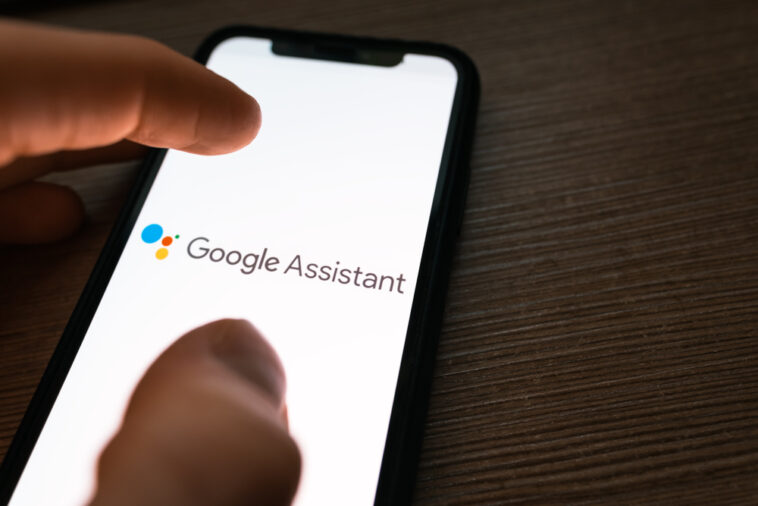Erfahren Sie, wie Sie mittels Google Assistant Ihr Smart Home oder Android-Gerät besser nutzen. Die KI ermöglicht es, viele alltägliche Aufgaben einfach per Sprachbefehl zu steuern. Dieser Artikel bietet eine detaillierte Anleitung zur Aktivierung und Nutzung des Google Assistant.
Google Assistant gibt es auf Lautsprechern, Smart Displays und Smart Clocks. Er unterstützt zahlreiche Sprachen, inklusive Deutsch, Englisch, Französisch und Spanisch. Dadurch profitieren Nutzer überall von dieser fortschrittlichen Technologie.
Um den Google Assistant zu nutzen, ist die Google Assistant App (Version 8.10 oder neuer) nötig. Oder die Google Home App, Version 2.12.5 oder höher. Android-Smartphones benötigen mindestens Version 5.0. Tablets sind ab Version 6.0 kompatibel.
Google Assistant auf Ihrem Gerät aktivieren
Um Google Assistant auf Ihrem Android-Gerät zu nutzen, müssen Sie bestimmte Anforderungen erfüllen. Die Aktivierung ist mit den angeführten Schritten einfach.
Anforderungen und Voraussetzungen
Vor der Aktivierung von Google Assistant überprüfen Sie bitte:
- Die neueste Version des Google Assistant (Version 1.9.131901 oder später)
- Ein gültiges Google-Konto
- Stabile Internetverbindung
- Das Android-Gerät muss sicher mit einem WLAN-Netzwerk verbunden sein
Erste Schritte zur Aktivierung
Um Google Assistant zu aktivieren, befolgen Sie diese Schritte:
- Öffnen Sie die „Einstellungen“ auf Ihrem Gerät.
- Wählen Sie den Menüpunkt „Google“.
- Tippen Sie auf „Google Assistant aktivieren“ und folgen Sie den Anweisungen zur Einrichtung.
- Laden Sie bei Bedarf die Google Home App herunter. Diese hilft bei der weiteren Konfiguration Ihres Geräts.
- Sagen Sie „Hey Google“, um die Aktivierung zu überprüfen.
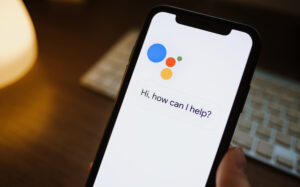
Fehlerbehebung bei der Einrichtung
Bei Problemen, nutzen Sie diese Problemlösungen:
- Überprüfen Sie die WLAN-Verbindung und stellen Sie sicher, dass sie stabil ist.
- Aktualisieren Sie die Google Home App auf die neueste Version.
- Starten Sie Ihr Android-Gerät neu und versuchen Sie die Einrichtung erneut.
- Prüfen Sie, ob die „Web- & App-Aktivitäten“-Einstellung aktiviert ist. Diese Einstellung kann unbeabsichtigte Aktivierungen des Assistant verhindern oder aufzeichnen.
Beachten Sie, dass die Aktivierung des Google Assistant Einfluss auf Ihre Datenschutz- und Datennutzungspräferenzen haben kann. Informieren Sie sich über die erfassten Daten und passen Sie Ihre Einstellungen an.
Google Assistant kann dank seiner vielfältigen Anpassungsmöglichkeiten eine einzigartige Nutzererfahrung bieten. Durch Funktionen wie Voice Match und Gastmodus wird die Interaktion noch persönlicher und flexibler.
Voice Match einrichten
Voice Match lässt Google Assistant Nutzer anhand ihrer Stimme erkennen. Dadurch erhalten sie persönliche Ergebnisse. Um alle Vorteile von Voice Match zu nutzen, ist eine korrekte Einrichtung erforderlich. Nachfolgend finden Sie Anleitungen zur Aktivierung, Verwaltung und optionalen Deaktivierung von Voice Match.
Voice Match aktivieren
Öffnen Sie zur Aktivierung von Voice Match die Google Home App und folgen Sie den angezeigten Schritten. Damit kann der Google Assistant Ihre Stimme bei Befehlen wie „Hey Google“ identifizieren. Auf Android-Smartphones ab Version 5.0 funktioniert dies auch bei gesperrtem Bildschirm. Administratoren von Google Workspace for Education-Konten können jedoch diese Funktion einschränken.
Geräte verwalten, die Voice Match verwenden
Nach der Aktivierung verknüpfen Sie bis zu sechs Personen mit einem Gerät. Diese Funktion erweitert sich auf Tablets, Smartwatches und Smart Displays. Beim Google Pixel Tablet ist eine Bestätigung von Voice Match erforderlich, nachdem es angedockt wurde. Für eine einfachere Verwaltung besuchen Sie die Google Home App und überprüfen die verbundenen Geräte in den Einstellungen.
Voice Match deaktivieren
Wenn Sie Voice Match nicht mehr nutzen möchten, können Sie es in der Google Home App deaktivieren. Gehen Sie dazu in die Einstellungen und wählen die entsprechende Option. Beachten Sie, dass nach der Deaktivierung spezifische Funktionen, wie personalisierte Sprachbefehle, nicht mehr zur Verfügung stehen.
Sprachsteuerung im Smart Home nutzen
Die Nutzung von Google Assistant erweitert die Möglichkeiten Ihres Smart Home erheblich. Sie können nicht nur kompatible Geräte steuern. Google Assistant ermöglicht auch den Einsatz intelligenter Sprachbefehle. Diese Funktionen führen zu einer reibungslosen Interaktion.
Geräte, die mit Google Assistant kompatibel sind
Es gibt eine Vielzahl von Smart-Home-Geräten, die mit Google Assistant funktionieren. Darunter fallen Beleuchtungssysteme, Schalter, Steckdosen und Thermostate. Smart Lautsprecher und Displays werden ebenfalls unterstützt. Verbinden Sie diese Geräte über die Google Home App. Folgen Sie dann einfach den Anweisungen, um sie einzurichten.
Nützliche Smart Home Befehle
Sprachbefehle erleichtern die Kontrolle über Ihr Smart Home. Hier einige Beispiele:
- „Hey Google, stell die Temperatur auf 21 Grad ein“
- „Hey Google, schalte das Licht in der Küche ein“
- „Hey Google, zeige mir die Wettervorhersage“
Geben Sie Ihren Geräten Aliasnamen und ordnen Sie sie bestimmten Räumen zu. So verbessern Sie die Effizienz der Sprachsteuerung.
Integration mit anderen Plattformen
Google Assistant kann mit anderen Plattformen wie Amazon Alexa oder Apple HomeKit verbunden werden. Diese Integration bietet eine breite Steuerungsmöglichkeit und Flexibilität. Obama Assistant unterstützt die Verwaltung von Licht, Steckdosen und Thermostaten, während Amazon Alexa weitere Funktionen wie Szenensteuerung und Sicherheitssensoren hinzufügt. Kombinieren Sie die Vorteile dieser Plattformen, um ein komfortables Smart Home zu realisieren.
Folgend finden Sie eine Übersicht zu den wichtigsten unterstützten Funktionen:
| Gerätetyp | Google Assistant | Amazon Alexa | Apple HomeKit |
|---|---|---|---|
| Beleuchtung | Ja | Ja | Ja |
| Thermostat | Ja | Ja | Ja |
| Steckdosen | Ja | Ja | Ja |
| Szenen | Ja | Ja | Ja |
| Sicherheitssensoren | Ja | Nein | Ja |
| Smart Lautsprecher | Ja | Ja | Ja |
Ok Google: Mein Gerät einrichten
Das Einrichten des Google Sprachassistenten „Ok Google“ erfolgt problemlos. Sie führen diesen Prozess über die Google App auf Ihren Geräten durch. Der Assistant, der auf neuesten Android-Geräten vorinstalliert ist, ermöglicht eine effiziente Steuerung vieler Funktionen mittels Sprachbefehlen.
Vor Beginn der Einrichtung vergewissern Sie sich, dass Ihr Android auf dem neuesten Stand ist. Optimale Leistung bieten Geräte mit Android 10 oder neuer. Ebenfalls notwendig sind aktivierte Bluetooth- und Standortdienste. So sichern Sie die fehlerfreie Funktion des Assistenten. Starten Sie anschließend den Einrichtungsprozess.
- Öffnen Sie die Google App auf Ihrem Android-Gerät und finden Sie die Einstellungen.
- Wählen Sie „Spracheingabe“ und aktivieren Sie die Option Ok Google.
- Befolgen Sie die Anleitung auf dem Bildschirm, um die Spracherkennung zu konfigurieren.
- Achten Sie darauf, mit einem Wi-Fi- oder Mobilen Netzwerk verbunden zu sein.
- Aktivieren Sie Benachrichtigungen für neue Geräte für eine nahtlose Konfiguration.
Manchmal erfordert die Verbindung eine manuelle Einrichtung, besonders wenn die automatische Erkennung versagt. In diesem Fall aktivieren Sie den Kopplungsmodus am neuen Gerät. Dann folgen Sie den Anweisungen auf Ihrem Smartphone.
Die „Nearby“-Funktion erleichtert die Verbindung enorm. Sie ist ideal, um neue Geräte wie Chromecast oder Wear OS-Smartwatches einzurichten. Für eine erfolgreiche Kopplung sollten Sie Ihr Smartphone nicht weiter als 0,5 Meter entfernt halten.
Auf iOS-Geräten wird der Google Sprachassistent über die Google App eingerichtet. Die Sprachbefehle werden direkt in die App eingegeben, und nicht ins Mikrofon. Um die Sprachsuche im Chrome-Browser zu nutzen, wird ein Mikrofon benötigt, das durch Klicken auf das Mikrofon-Symbol aktiviert wird.
Probleme bei der Einrichtung, wie fehlende Benachrichtigungen, können oft schnell gelöst werden. Prüfen Sie die Einstellungen für Benachrichtigungen nahegelegener Geräte oder die App-Berechtigungen.
Die regelmäßige Verwendung der Sprachsuche verbessert die Kenntnis des Assistenten über Ihre Präferenzen. Für weiterführende Hilfe besuchen Sie das Hilfe-Forum. Dort können Sie Ihre Kenntnisse über die „Nearby“-Funktion und Bluetooth-Verbindungen vertiefen.
Google Assistant auf verschiedenen Sprachgeräten einrichten
Um die Vorteile der Smart Technologie vollständig zu genießen, ist das Einrichten von Google Assistant auf verschiedenen Geräten essentiell. Dieser Artikel erläutert detailliert die notwendigen Schritte für Lautsprecher, Smart Displays und Smart Clocks.
Lautsprecher
Die Einrichtung von Lautsprechern beginnt mit dem Download der Google Home App. Einfach diesen Schritten folgen:
- Schließen Sie den Lautsprecher an den Strom an und warten Sie auf die Aktivierungslampen.
- Starten Sie die Google Home App und wählen Sie „Neues Gerät einrichten“.
- Befolgen Sie die Anleitungen, um eine Verbindung mit Ihrem WLAN herzustellen.
- Öffnen Sie die Geräteeinstellungen, um Voice Match zu aktivieren.
Smart Displays
Smart Displays erfordern ähnliche Schritte wie Lautsprecher, aber mit einigen Zusatzaufgaben:
- Stellen Sie sicher, dass das Gerät mit Strom versorgt wird und startet.
- Öffnen Sie die Google Home App und tippen auf „Neues Gerät einrichten“.
- Folgen Sie den Anweisungen für die WLAN-Verbindung und Kontoverknüpfung.
- Aktivieren Sie Dienste wie YouTube und Google Fotos für mehr Funktionen.
- Vergessen Sie nicht, Voice Match zu aktivieren für personalisierte Infos.
Smart Clocks
Smart Clocks ähneln in der Einrichtung anderen Google Assistant-Geräten, legen aber einen Schwerpunkt auf Zeitmanagement:
- Verbinden Sie die Uhr mit einer Stromquelle.
- Wählen Sie in der Google Home App „Neues Gerät einrichten“.
- Befolgen Sie die Schritte zur Netzwerkanbindung.
- Konfigurieren Sie Weckzeiten und Schlafenszeitfunktionen.
- Synchronisieren Sie Kalender und Erinnerungen für optimale Tagesorganisation.
Die Einrichtung von Google Assistant-Geräten, sei es Lautsprecher, Smart Displays oder Smart Clocks, verläuft reibungslos bei Befolgung der Anleitungen. Diese Smart Technologie lässt sich problemlos in Ihren Alltag integrieren und bereichert diesen durch ihre vielfältigen Funktionen.
Sprachbefehle für den Alltag
Der Google Assistant bietet eine Vielzahl von Sprachbefehlen für den täglichen Gebrauch. Sie können zum Beispiel Erinnerungen festlegen, den Wetterbericht abrufen oder Ihr Smart Home steuern. Das Ziel ist es, Ihren Alltag effizienter und angenehmer zu gestalten.
Befehle für tägliche Aufgaben
Google Assistant unterstützt Sie mit verschiedenen praktischen Sprachbefehlen:
- „Ok Google, stelle einen Alarm für 7:00 Uhr.“ – Ideal, um pünktlich in den Tag zu starten.
- „Ok Google, wie ist das Wetter heute?“ – Bleiben Sie stets über das Wetter informiert.
- „Ok Google, wie spät ist es?“ – Haben Sie immer die genaue Zeit im Auge.
- „Ok Google, sende eine E-Mail an [Kontaktname].“ – Vereinfacht die Kommunikation erheblich.
- „Ok Google, wie schwer ist der Eiffelturm?“ – Wissenswertes schnell erfragen.
Individuelle Anpassungen
Mit Google Assistant ist es möglich, persönliche Einstellungen vorzunehmen. Diese Verbesserungen sorgen für noch mehr Komfort im Umgang mit der Technologie. Sie können die Stimme des Assistenten verändern oder eigene Sprachbefehle kreieren.
Hier ein Überblick über individuelle Anpassungsmöglichkeiten:
| Funktion | Beispielbefehl |
|---|---|
| Einrichten personalisierter Befehle | „Ok Google, füge ‚Rechnung bezahlen‘ als Aufgabe hinzu.“ |
| Kalenderzugriff anpassen | „Ok Google, zeige mir meinen Tagesplan.“ |
| Lautstärke einstellen | „Ok Google, setze die Lautstärke auf 5.“ |
| Erkennungsmethoden anpassen | Stellen Sie Spracherkennung und Eingabemethoden nach Wunsch ein. |
Vertraulichkeit und Datenschutz
Google nimmt den Schutz Ihrer persönlichen Daten sehr ernst. Es gibt viele Datenschutzeinstellungen, die Sie individuell anpassen können. So fühlen Sie sich sicherer.
- Ein- und Ausschalten der Sprachaufzeichnung.
- Ihre Google-Kontodaten verwalten, um den Datenschutz zu erhöhen.
- Einsicht und Kontrolle über die eigenen Daten im Google-Konto-Dashboard.
- Arbeits- oder Schulkonten verwenden, um Datenschutzbedürfnisse zu erfüllen.
Dank dieser individuellen Anpassungen und Datenschutzoptionen wird die Nutzung des Google Assistant zu einem sicheren, personalisierten Erlebnis. Überprüfen Sie regelmäßig Ihre Einstellungen, um den Datenschutz zu optimieren.
Fazit
Die umfassende Zusammenfassung unterstreicht klar die Vorteile des Google Assistants, um den Alltag und die Benutzerfreundlichkeit zu verbessern. Die optimale Nutzung erfordert ein Android-Gerät mit mindestens 1 GB RAM für Version 5.0. Für Version 6.0 und höher ist 1,5 GB RAM notwendig. Zudem ist die Google-App in Version 6.13 oder höher essentiell. Auch die Aktivierung von Voice Match spielt eine entscheidende Rolle, um personalisierte und genaue Sprachbefehle zu ermöglichen.
Google Assistant vereinfacht die Bedienung von Smart-Home-Geräten signifikant. Alltägliche Aufgaben wie das Schalten von Lichtern und das Einstellen der Raumtemperatur sind per Sprachbefehl einfach umsetzbar. Für eine nahtlose Nutzung von Android Auto ist mindestens Android 6.0 erforderlich. Entwickler müssen zudem die passenden APIs verwenden. Das verhindert Kompatibilitätsprobleme und garantiert die Effizienz der Sprachsteuerung.
Die Zukunft zeigt ein positives Bild der Technologieentwicklung. Bis 2024 wird erwartet, dass Nutzer auf eine breitere Palette von Funktionen zugreifen können, die ihren Alltag erleichtern. Die stetige Weiterentwicklung und regelmäßige Updates des Google Assistants tragen dazu bei, die Integration und Steuerung zu vereinfachen. Nutzer genießen die Vorteile der bedienungsfreundlichen Sprachbefehle. Diese machen den Alltag nicht nur angenehmer, sondern auch effektiver.